
كيفية تسجيل مكالمات واتساب الصوتية والمرئية 2023
يعرض موقع ون التقني كيفية تسجيل مكالمات واتساب الصوتية والمرئية 2023, ويعد واتساب ماسنجر أحد أكثر التطبيقات شيوعًا ليس فقط للمراسلة ولكن للمكالمات الصوتية ومكالمات الفيديو. أصبحت المنصة محطة واحدة لجميع الاحتياجات. سواء كنت ترغب في إرسال رسالة إلى أصدقائك أو الاتصال بهم أو إجراء محادثة فيديو معهم ، فإن WhatsApp يتيح لك كل هذه الميزات.
ومع ذلك ، فإن ما لا يسمح به هو تسجيل مكالمات واتساب الصوتية أو مكالمات الفيديو. ولكن لا داعي للقلق نظرًا لوجود حلول مختلفة وتطبيقات تابعة لجهات خارجية لذلك. في هذه المقالة ، سوف نعرض أفضل الطرق الممكنة لتسجيل مكالمات WhatsApp الصوتية والمرئية على أجهزة Android و iOS. لذا ، دون إضاعة الوقت .
تسجيل مكالمات واتساب الصوتية على أندرويد
يعد تسجيل مكالمات WhatsApp الصوتية أمرًا سهلاً إلى حد ما على Android. يوجد هذا التطبيق المعروف باسم Call Recorder: Cube ACR ، والذي يسمح لك بتسجيل المكالمات.
ومع ذلك ، من المهم ملاحظة أن التطبيق لا يدعم جميع الهواتف. لذا ، نقترح عليك الانتقال إلى صفحة الدعم الخاصة بهم أولاً لمعرفة ما إذا كان هاتفك متوافقًا مع التطبيق.
يمكنك النقر فوق هذا الرابط للتحقق مما إذا كان هاتفك يدعم هذا التطبيق أم لا.
إذا كان هاتفك مدرجًا في القائمة ، فيمكنك اتباع هذه الخطوات لتسجيل مكالمات WhatsApp الصوتية على هاتفك الذكي الذي يعمل بنظام Android:
انتقل إلى متجر Google Play وابحث عن تطبيق Cube Call.
قم بتنزيله وتثبيته على هاتف Android الذكي الخاص بك.
افتح تطبيق Cube Call Voice Call Recorder ثم قم بالتبديل إلى WhatsApp.
سيكون هناك عنصر واجهة مستخدم Cube Call عند إجراء مكالمة صوتية على WhatsApp.
إذا لم يكن كذلك ، فافتح إعدادات Cube Call Recorder واختر فرض مكالمة VoIP كمكالمة صوتية.
اتصل مرة أخرى وشاهد ما إذا كانت الأداة ستظهر أم لا. إذا كان لا يزال يعطيك خطأ ، فهذا يعني أن هاتفك قد لا يعمل مع التطبيق.
كيفية تسجيل مكالمات WhatsApp الصوتية على iPhone
يعد تسجيل مكالمة صوتية عبر WhatsApp على iPhone مهمة صعبة. لا يوجد تطبيق معين يسمح لك بتسجيل مكالمات WhatsApp الصوتية بسهولة. ومع ذلك ، هناك حل بديل يتطلب جهاز Mac و iPhone. إليك كيف يمكنك القيام بذلك:
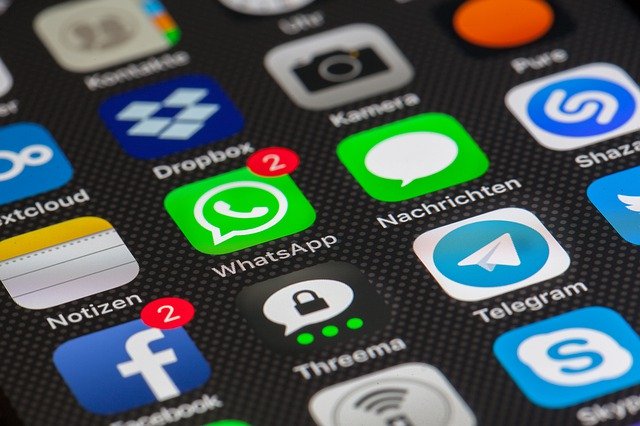
قم بتوصيل جهاز iPhone الخاص بك بجهاز Mac باستخدام كابل البرق. حدد الخيار “الوثوق بهذا الكمبيوتر” على جهاز iPhone الخاص بك.
افتح تطبيق QuickTime على جهاز Mac. انتقل إلى خيار File واختر خيار New Audio Recording.
اختر iPhone كخيار واضغط على زر التسجيل في QuickTime.
الآن ، من iPhone ، قم بإجراء مكالمة WhatsApp على هاتفك. انقر فوق رمز إضافة المستخدم بمجرد اتصالك.
الآن ، اتصل بالشخص الذي تريد تسجيل الصوت وابدأ بمحادثتك. بمجرد الانتهاء من ذلك ، قم ببساطة بفصل المكالمة وإيقاف التسجيل في QuickTime. احفظ الملف على جهاز Mac وسيتم تسجيل مكالمتك الصوتية على WhatsApp.
كيفية تسجيل مكالمات فيديو WhatsApp على Android
على الرغم من عدم وجود ميزة رسمية لتسجيل مكالمات فيديو WhatsApp على هاتفك الذكي الذي يعمل بنظام Android ، إلا أنه يوجد دائمًا حل بديل. إذا كنت ترغب في تسجيل مكالمة فيديو WhatsApp ، يمكنك ببساطة استخدام تطبيق مسجل الشاشة على هاتفك الذكي الذي يعمل بنظام Android. على الرغم من وجود عدد كبير من التطبيقات المتوفرة على متجر Google Play والتي تتيح لك تسجيل مكالمات الفيديو عبر WhatsApp. أحد هذه التطبيقات هو تطبيق مسجل الشاشة AZ. يتيح لك التطبيق تسجيل مكالمات فيديو WhatsApp بالصوت. إليك كيفية تسجيله:
انتقل إلى تطبيق Google Play Store وابحث عن تطبيق AZ Screen Recorder. قم بتنزيل التطبيق وتثبيته على هاتفك الذكي.
افتح التطبيق وسيقوم التطبيق بإنشاء عنصر واجهة مستخدم منبثق على لوحة الإشعارات. من المهم ملاحظة أنه يجب عليك التبديل إلى “تمكين التسجيل الصوتي” قبل تسجيل المكالمة.
افتح الآن تطبيق WhatsApp وقم بإجراء مكالمة مع الشخص الذي تريد تسجيل المكالمة.
بمجرد بدء المكالمة ، انقر فوق زر التسجيل الموجود في عنصر واجهة مستخدم AZ Screen Recorder. بمجرد الانتهاء ، ما عليك سوى إيقاف التسجيل وسيتم حفظ مكالمة فيديو WhatsApp الخاصة بك في التطبيق.
كيفية تسجيل مكالمات فيديو WhatsApp على iPhone
مع نظام التشغيل iOS 11 ، قدمت Apple ميزة مسجل الشاشة المضمنة ، والتي تعد مفيدة للغاية ، لنكون صادقين. باستخدام هذه الميزة ، يمكنك أيضًا تسجيل مكالمات فيديو WhatsApp على جهاز iPhone الخاص بك دون الكثير من المتاعب. هذا يعني أيضًا أنك لا تحتاج إلى أي تطبيقات تابعة لجهات خارجية لتسجيل مكالمات فيديو WhatsApp على iPhone. إليك كيف يمكنك هذه الميزة:
انتقل إلى الإعدادات وافتح مركز التحكم. انقر على “تخصيص عناصر التحكم” وأضف ببساطة خيار تسجيل الشاشة إلى قائمة عناصر التحكم النشطة.
افتح مركز التحكم على جهاز iPhone الخاص بك واضغط على خيار تسجيل الشاشة لبدء التسجيل.
الآن ، انتقل إلى تطبيق WhatsApp وقم بإجراء مكالمة مع الشخص الذي تريد تسجيل المكالمة.
تأكد من تمكين الميكروفون وضبط مستوى صوت المكالمة على الحد الأقصى لتسجيل الصوت.
بمجرد اكتمال المكالمة ، ما عليك سوى إيقاف التسجيل وحفظ الملف على جهازك.



